win10怎样隐藏最近使用的文件和常用文件夹
发表时间:2015-10-13 15:15作者:yezheng人气:更新时间:2025-10-06 23:14:07
新的Windows10系统的文件资源管理器快速访问中默认显示最近使用的文件和常用文件夹,可以让我们快速找到最近使用过的文件和常用文件夹,但这也容易暴露个人隐私信息。那么怎么修改这个设定来保护不管使用办公室电脑,还是使用家庭电脑的个人隐私信息呢?下面小编就为大家分享这个问题的解决方法,有需要的朋友一起看看吧
点击电脑桌面下方任务栏上的“文件资源管理器”图标,打开文件资源管理器。

在文件资源管理器窗口中,“常用文件夹”和“最近使用的文件”一目了然。
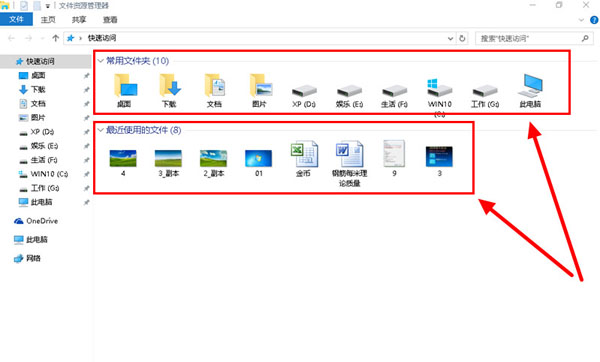
win10怎样隐藏最近使用的文件和常用文件夹
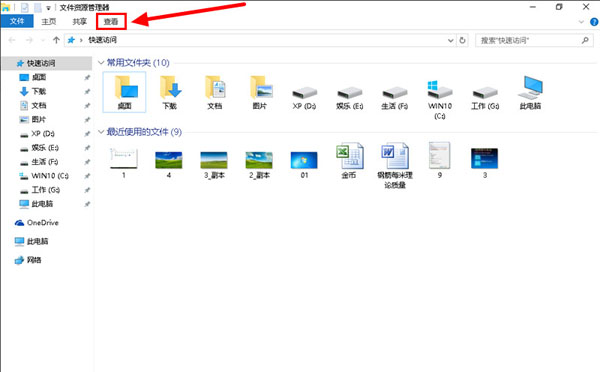
在查看设置窗中左键右上方的“选项”按钮,打开查看设置选项窗。
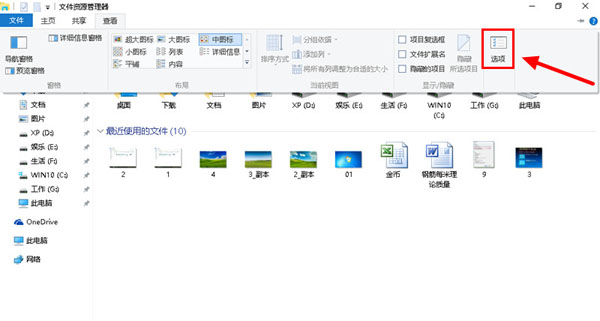
在文件夹选项的常规设置窗口中,把“隐私”分类下的两小项前面的小框内的“√”取消,再左键左下角的“清除”按钮清除文件资源管理器历史记录。
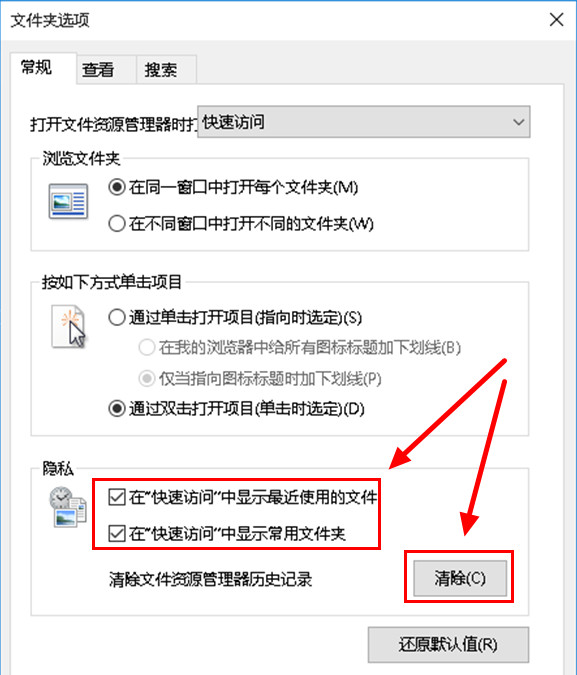
清除完文件资源管理器历史记录后,先左键窗口下方的“应用”,再左键“确定”。
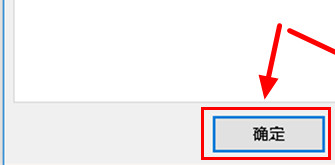
现在,文件资源管理器快速访问中的历史记录没有了,“常用文件夹”和“最近使用的文件”也隐藏起来了。
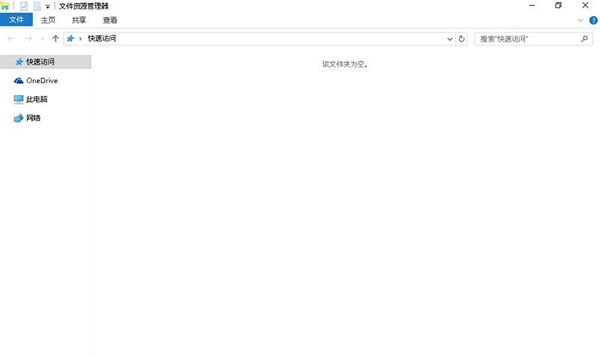
一般来说,使用以上的方法,关于win10怎样隐藏最近使用的文件和常用文件夹的问题就可以解决了。解决方法为大家介绍到这里了,有兴趣的读者可进一步查阅相关资料,如果你发现了什么我们忽视的新东西,也可以在下面的评论区中告诉我们!希望能对大家有所帮助!
网友评论